校準列印頭
如果規則的直線列印後未對齊或列印效果未如理想,請調整列印頭位置。
 注釋
注釋
-
如果剩餘墨水量不足,將不會正確列印列印頭校準頁。
需要準備:一張A4或Letter大小的一般紙張(包括再生紙)*
* 務必使用兩面都潔白乾淨的紙張。
-
確保電源已開啟。
-
在前端托盤中載入一張A4或Letter大小的一般紙張。
-
開啟出紙托盤擴展架,開啟出紙托盤,然後擴展出紙支架。
-
列印列印頭校準頁。
-
按設定(Setup)按鈕。
將出現設定功能表(Setup menu)螢幕。
-
使用
 或
或 按鈕選擇維護(Maintenance),然後按OK按鈕。
按鈕選擇維護(Maintenance),然後按OK按鈕。 -
使用
 或
或 按鈕選擇列印頭校準(Head alignment),然後按OK按鈕。
按鈕選擇列印頭校準(Head alignment),然後按OK按鈕。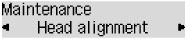
將列印列印頭校準頁。
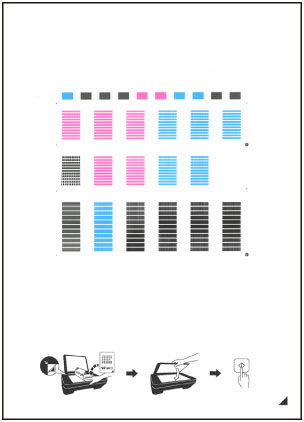
 重要事項
重要事項- 請勿觸摸列印頭校準頁上任何已列印的部分。 如果該頁變髒或捲曲,可能無法正確掃描。
- 如果未正確列印列印頭校準頁,請按停止(Stop)按鈕,然後從開始重新執行此步驟。
-
-
掃描列印頭校準頁以調整列印頭位置。
-
確認訊息,然後將列印頭校準頁載入到原稿玻璃上。
將列印面向下載入列印頭校準頁,並使頁面右下角的標記
 與校準標記
與校準標記 對齊。
對齊。
 注釋
注釋- 如果將列印頭校準頁載入自動送稿機中,則無法對其進行掃描。
-
輕輕關閉文件蓋板,然後按彩色(Color)或黑白(Black)按鈕。
本機開始掃描列印頭校準頁並且列印頭的位置將會自動調整。
列印頭位置調整完成時,從原稿玻璃取下列印頭校準頁。
 重要事項
重要事項- 在列印頭位置調整完成前,請勿開啟文件蓋板或移動原稿玻璃上的列印頭校準頁。
-
如果LCD螢幕上出現錯誤訊息,按OK按鈕取消錯誤並採取適當的措施。
-
 注釋
注釋
-
如果按以上描述調整列印頭位置後列印效果仍未如理想,請從電腦手動調整列印頭位置。
- 要列印和檢查當前列印頭位置調整值,請從維護(Maintenance)功能表選擇列印校準數值(Print align value)。

